BenQ PV3200PT Test – Monitor do montażu wideo / grafiki Ultra HD 4K (3840×216)
Kalibracja, reprodukcja kolorów – SD i Full HD
Fabrycznie
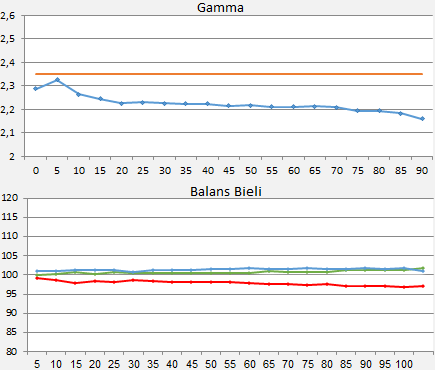 |
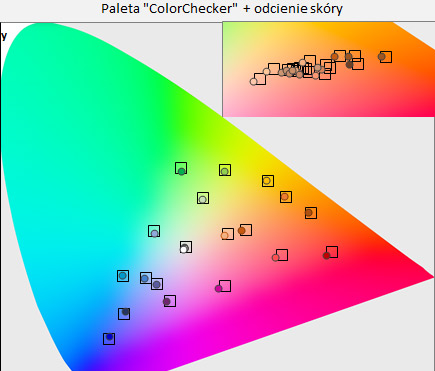 |
| Średnia deltaE barw standardowych | 1,2 | maksymalna | 3,1 |
| Średnia deltaE barw ze wzornika | 1,7 | maksymalna | 2,9 |
| Średnia deltaE palety szarości | 1,9 | maksymalna | 2,4 |
Wyniki fabrycznej kalibracji monitora są dobre. Ciężko się tu do czegoś przyczepić poza gammą – mogłaby być ona fabrycznie ustawiona na 2.35 (najbliższy wybór to 2.4 w menu OSD), by monitor odpowiadał lepiej standardom studyjnym. Gamma 2.2 bardziej odpowiada treści przygotowywanej do Internetu i jest w porządku, jednak jak widzimy na dole skali szarości jest ona w praktyce wyższa. Mimo to nie są to duże przekłamania. Jeśli więc wszystkie monitory, które trafiają na rynek, charakteryzują się tak niskim stopniem przekłamań to model ten można z miejsca zarekomendować amatorom i półprofesjonalistom do prac z materiałem wideo. Zobaczmy jednak co można wycisnąć z ekranu, aby uczynić go jeszcze lepszym.
Po kalibracji
Do kalibracji ekranu można podejść na kilka różnych sposobów. Tryby Custom 1 i 2 umożliwiają przecież kontrolę podstawowych parametrów (balans bieli, gamut), zatem można by część przekłamań wyeliminować “z palca” na podstawie bieżących pomiarów. Producent chwali się jednak procesorem 3D LUT, który rzekomo można programować dołączonym oprogramowaniem. Byłoby to znacznie lepsze rozwiązanie, mogące dopracować kolory ze znacznie lepszą precyzją, oraz pozytywnie wpłynąć na płynność przejść tonalnych. Te, w fabrycznych ustawieniach, nie wyglądają idealnie, ale o tym zaraz. Oprogramowanie Pallete Master współpracuje z sensorami X-Rite, oraz Spyder. Nie wspiera niestety profesjonalnych przyrządów, które posiadam takich jak Klein K-10A, a czy JETI Specbos. Posiadając jednak referencyjny spektroradiometr mogłem skontrolować i poprawić pracę programu. Stanowisko się zagęściło ![]()

Aplikację instalujemy na komputerze do którego podłączony jest monitor, dodatkowo musi być on podpięty przez złącze USB 3.0.
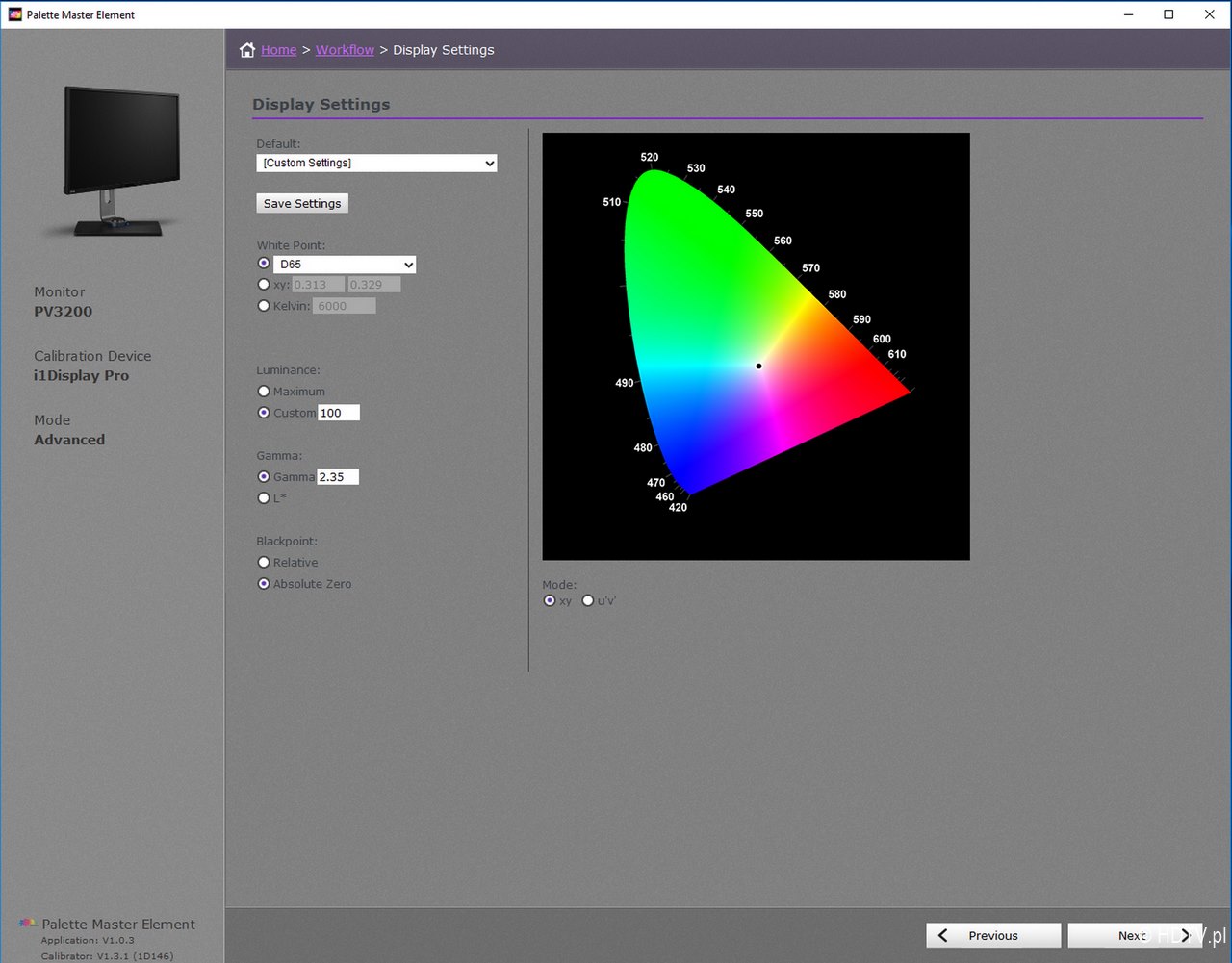 |
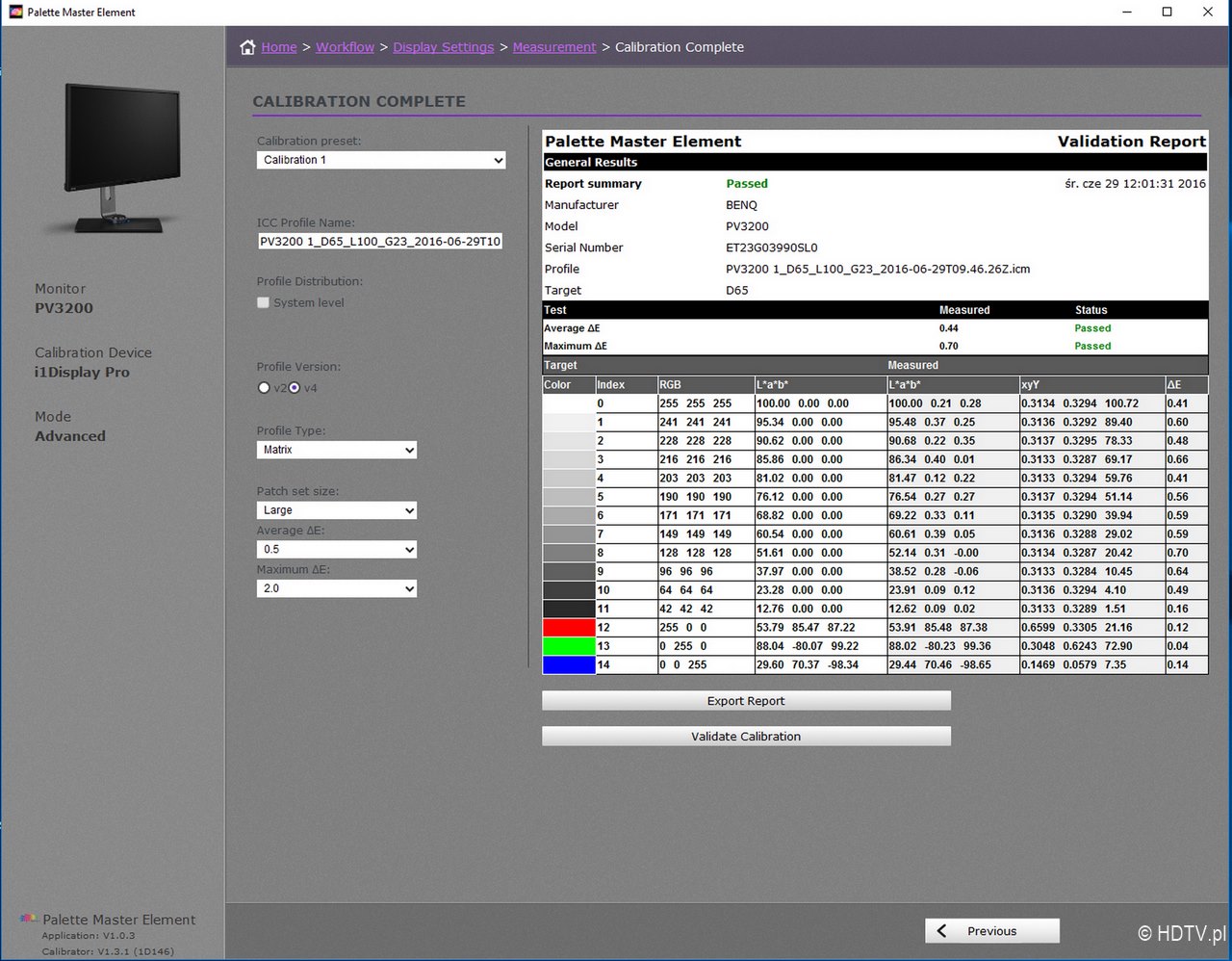 |
Na powyższych zrzutach ekranu widać esencję działania aplikacji. Ustawiamy target do którego ma zostać skalibrowany monitor, następnie przeprowadzany jest proces, który kończy się walidacją. Wszystko niby jasne, ale… w żadnym kroku procesu nie ma możliwości zdefiniowania docelowego gamutu monitora. To trochę przeczy idei stosowania tablic 3D LUT w monitorze. Program nie jest też jednak aż tak prymitywny, by ustawić balans bieli, jasność i na tym skończyć. W praktyce kalibruje on wewnętrzne tablice 1D LUT monitora, co pozwala na precyzyjne ukształtowanie gammy i uzyskanie jednorodnego odcienia bieli w całym zakresie jasności. Po kalibracji “sprzętowej” gamut jest jednak ustawiany w tryb natywny – najszerszy i nie ma możliwości zmiany. Zobaczmy rezultaty po tego rodzaju zabiegu:
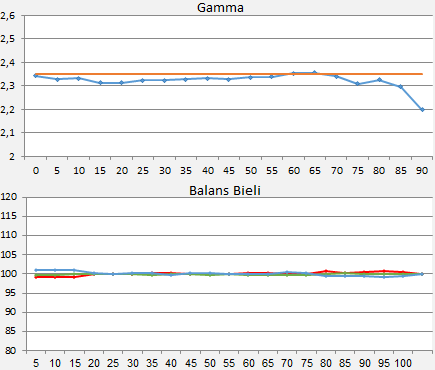 |
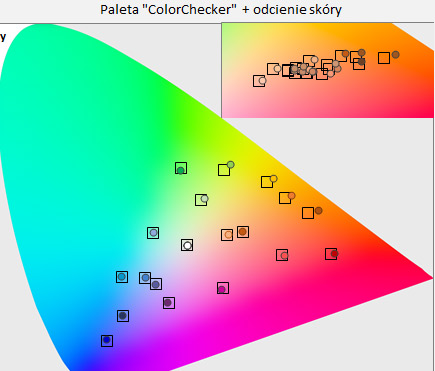 |
| Średnia deltaE barw standardowych | 1,0 | maksymalna | 5,2 |
| Średnia deltaE barw ze wzornika | 1,0 | maksymalna | 2,3 |
| Średnia deltaE palety szarości | 0,4 | maksymalna | 0,7 |
Jak widzimy po statystykach, kalibracja wewnętrzna jest w stanie poprawić znacznie liniowość monitora i odcień bieli, co skutkuje spadkiem średniej błędów, ale… ustawienie monitora w natywny gamut nieco za bardzo go rozszerza (poza zakres Rec 709). Przez to niektóre barwy stają się przesycone i wzrastają też znacznie maksymalne błędy barw. Przekłamanie próbowałem zniwelować ręcznie – operując na suwakach saturacji i odcienia, niestety nic z tego. Suwak saturacji, w praktyce, rusza głównie luminancję barw. Wygląda więc na to, że monitor ten nie posiada wcale pełnoprawnego systemu 3D LUT. Bardziej podpada to pod coś w rodzaju “2D”, bądź “2,5D”, jak to przyjęło się w żargonie kalibratorskim mówić. Jest pewna kontrola nad gamutem, ale niewystarczająco precyzyjna by nią operować. Potwierdza to próba zmiany trybu na EBU, lub SMPTE-C. Gamut w zasadzie się nie zmienia ani w jednym ani w drugim z nich!
Alternatywą dla powyższej, wewnętrznej kalibracji, mogłaby być ręczna kalibracja trybu Rec 709, jednak postanowiłem jej nie robić. Uznaję, że jeśli ktoś chce wykorzystać BenQ PV3200PT do profesjonalnej pracy to powinien najpierw skorzystać ze sprzętowej kalibracji, a następnie oprofilować poszerzoną przestrzeń barw, lub wygenerować 3D LUTy do użycia w programach roboczych (np. do DaVinci Resolve, czy Nucody). To da najlepszy efekt. Dlaczego tak uważam? Ponieważ wewnętrzna kalibracja bardzo dobrze linearyzuje monitor i po jej przeprowadzeniu uzyskujemy doskonałą gradację barw, która nie jest tak dobra na ustawieniach fabrycznych. Widzieliśmy to po wykresie gamma. Spójrzmy jak wygląda na rzeczywistym obrazie. Tryb fabryczny:
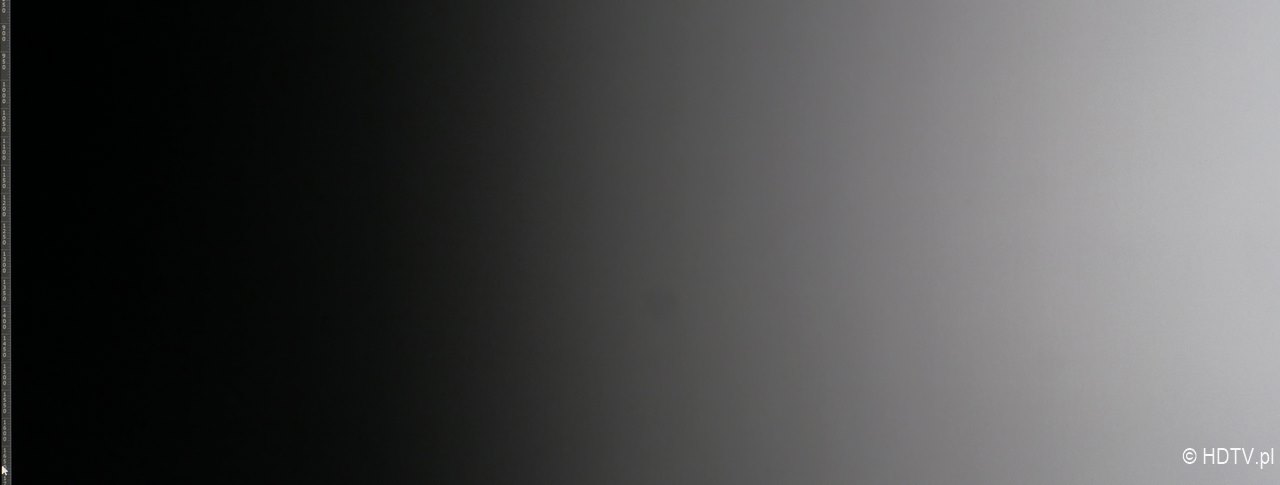
Po linearyzacji sprzętową kalibracją:
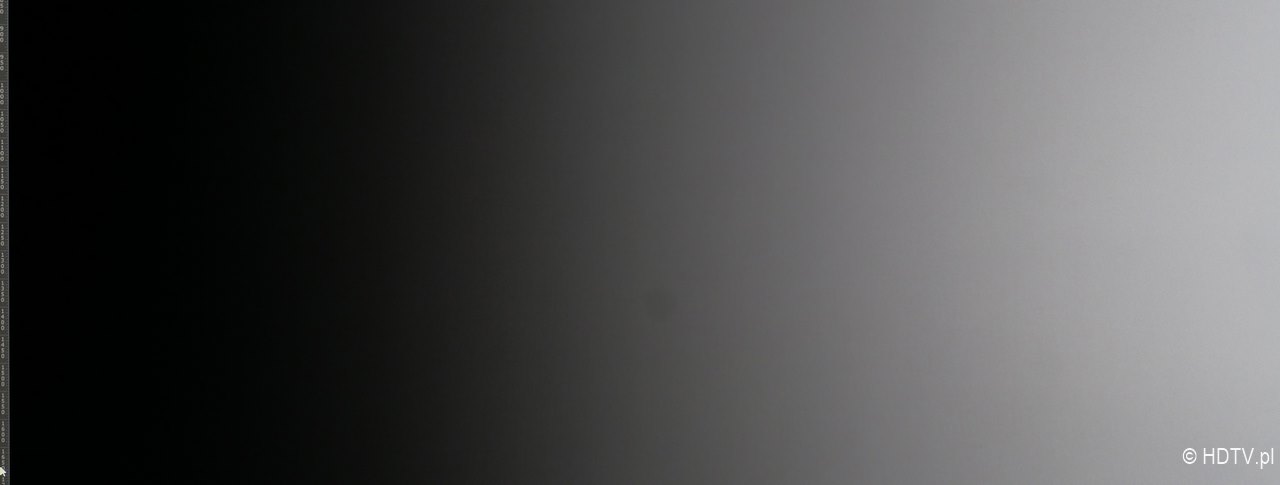
Nie wiem czy powyższe zdjęcia to dobrze ukazują, więc uwierzcie mi. Tryb skalibrowany sprzętowo bardzo płynnie przechodzi od czerni do bieli. Nie można się do niczego przyczepić. Fabryczny natomiast, ma pewien skok przy ok. 10% jasności.
Więcej informacji zaczerpnąć można w: Wielkim teście kalibracji
Oraz w temacie: Czym jest PROFESJONALNA kalibracja telewizora/projektora
Pobierz pełny raport z kalibracji monitora ![]()
Oprofilowanie szerokiej przestrzeni barw, tudzież użycie 3D LUT’a w programie wideo jest możliwe i sensowne głównie dlatego, że wyświetlacz poprawnie przyjmuje i wyświetla 10 bitowy kolor! Po lewej render 8 bitowy – widać banding, chociażby w tle. Po prawej to samo w 10 bitach,

Każdy komputer wyposażony w Display Port 1.2 pozwoli nam wysłać sygnał 3840x2160p60 10 bit, jednak nie każdy pozwoli renderować w takiej głębi!
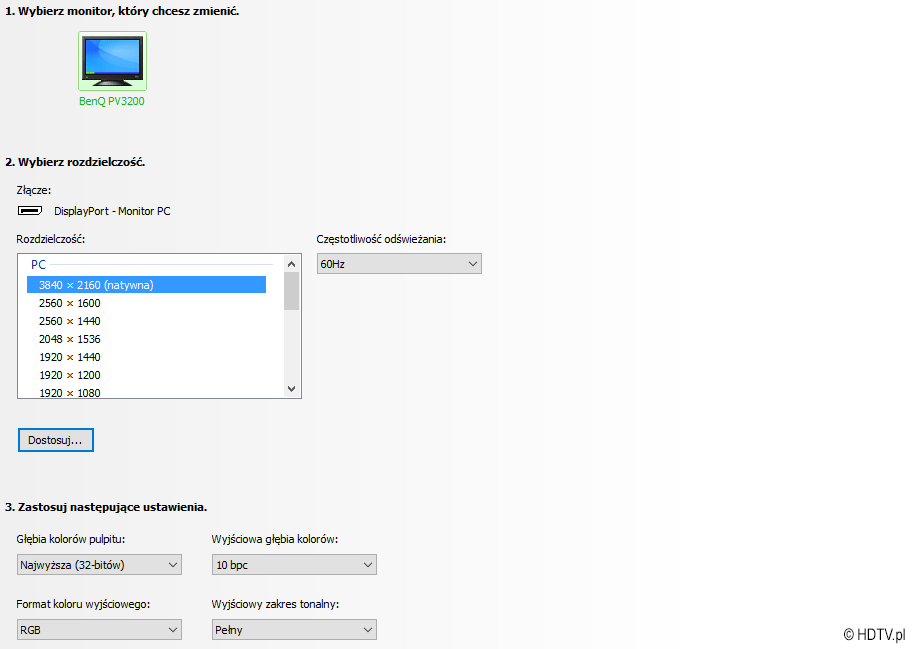
Z reguły wymagana jest profesjonalna karta graficzna – nVidia Quadro lub AMD FirePro by uzyskać pełny 10 bitowy kolor. Mój zbook posiada Quadro K4100, dlatego możliwe było wykorzystanie maksimum z monitora przez złącze display port. Po sprzętowej kalibracji, połączonej z wygenerowaniem programowego 3D LUT pozostaje cieszyć się rewelacyjnym oddaniem barw!














